Pages
Manual de uso de Pages para Mac
- Te damos la bienvenida
-
- Cambiar el tipo de letra o el tamaño de letra
- Definir un tipo de letra por omisión
- Añadir negrita, cursiva, subrayado y tachado
- Cambiar el color del texto
- Añadir una sombra o un contorno al texto
- Cambiar las mayúsculas y minúsculas del texto
- Copiar y pegar estilos de texto
- Añadir un efecto de resaltado al texto
- Dar formato a guiones de división de palabras, guiones y comillas
-
- Usar iCloud Drive con Pages
- Exportar a Word, PDF o a otro formato de archivo
- Abrir en Pages un libro de iBooks Author
- Reducir el tamaño del archivo de un documento
- Guardar un documento grande como un archivo de paquete
- Restaurar una versión anterior de un documento
- Mover un documento
- Eliminar un documento
- Bloquear un documento
- Proteger un documento con contraseña
- Crear y gestionar plantillas personalizadas
- Copyright

Añadir y alinear texto dentro de una figura en la app Pages del Mac
Añade una nueva figura y empieza a escribir, o haz clic en una figura existente para seleccionarla y escribe entonces.
Si se muestra un indicador de área recortada
 , lo que significa que hay demasiado texto que mostrar en la figura, haz clic en la figura y arrastra cualquiera de los cuadrados blancos hasta que se muestre todo el texto.
, lo que significa que hay demasiado texto que mostrar en la figura, haz clic en la figura y arrastra cualquiera de los cuadrados blancos hasta que se muestre todo el texto.Para alinear el texto en la figura, selecciona la figura y, a continuación, en la barra lateral Formato
 , haz clic en la pestaña Texto. Haz clic en el botón Estilo ubicado cerca de la parte superior y, a continuación, haz clic en cualquiera de los botones de la sección Alineación.
, haz clic en la pestaña Texto. Haz clic en el botón Estilo ubicado cerca de la parte superior y, a continuación, haz clic en cualquiera de los botones de la sección Alineación.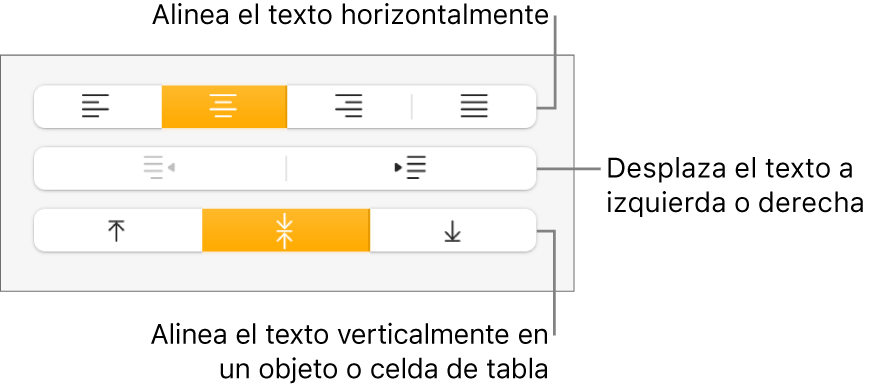
También puedes colocar un objeto dentro de un cuadro de texto o una figura para que aparezca integrado en el texto.
Gracias por tus comentarios.